L'outil Nomenclatures multi-devis permet de consolider les Nomenclatures de plusieurs devis issus d'un même devis maître, donc dont les champs ont les mêmes identifiants.
A l'instar des tableaux croisés dynamiques d'Excel, il permet de construire un rapport personnalisé résumé en croisant les données des minutes avec un fichier de disposition et de consolidation (Σ valeurs) des données :
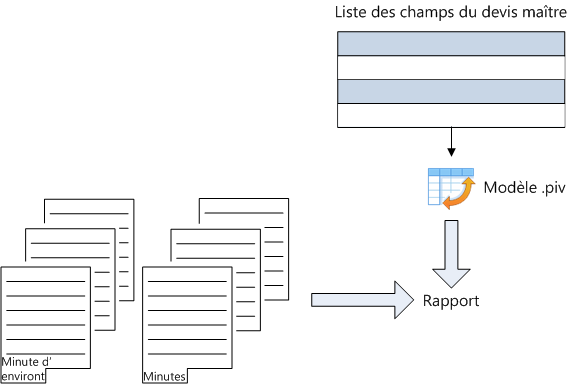
Procédure générale
1.Sélectionner Fichier>Outils>Général>Nomenclatures de devis multiples
2.Pour créer, si nécessaire, un modèle, cliquer sur Nouveau modèle et sélectionner un devis avec les identifiants communs : ce peut être un devis vide, généralement le devis maître des devis à consolider. Enregistrer ce fichier (extension piv).
3.Sélectionner Synchroniser avec le devis modèle ; la trame se remplit de tous les champs communs aux devis (y compris ceux ajoutés récemment) ; le bouton Synchroniser avec le devis modèle permet d'ajouter un champ libre créé ultérieurement
4.Cocher les cases utiles :
•Sélectionner pour les champs filtres, critères de classement, totaux susceptibles d'apparaître (minimiser le nombre pour une meilleure performance)
•Opérateurs Mini, Maxi, Moyenne, Totale des champs parmi les devis à consolider (il n'est pas obligatoire de cocher Somme)
5.Cliquer sur Enregistrer (pour créer un fichier piv, cliquer sur Enregistrer sous)
6.Pour modifier, le cas échéant, certaines valeurs, cliquer sur Montrer les données brutes, puis, le cas échéant, sur Montrer la liste et glisser-déposer un champ dans le tableau (les couleurs de colonnes sont celles des nomenclatures)
7.Cliquer sur Enregistrer et Fermer, puis cliquer sur Montrer le tableau croisé
8.Pour sélectionner les devis à consolider, cliquer sur Ajouter devis ; pour une sélection multiple, utiliser la touche Ctrl
9.Cliquer sur Montrer la liste ; la liste déroulante contient les champs-opérateurs sélectionnés dans l'étape 4 ; le nom de l'opérateur est ajouté après le nom du champ
10.Dans cette liste, sélectionner et glisser-déposer les champs-opérateurs à utiliser dans une des quatre zones (phase 2 dans le schéma ci-dessous) ; le tableau se construit en conséquence, automatiquement si la case Différer la mise à jour de la disposition n'est PAS cochée, à la demande autrement (cliquer sur Mettre à jour). Autre solution : sélectionner et glisser-déposer directement les champs de la liste au rapport (il apparaît le symbole X si la destination n'est pas valide, 2 flêches verticales si elle l'est)
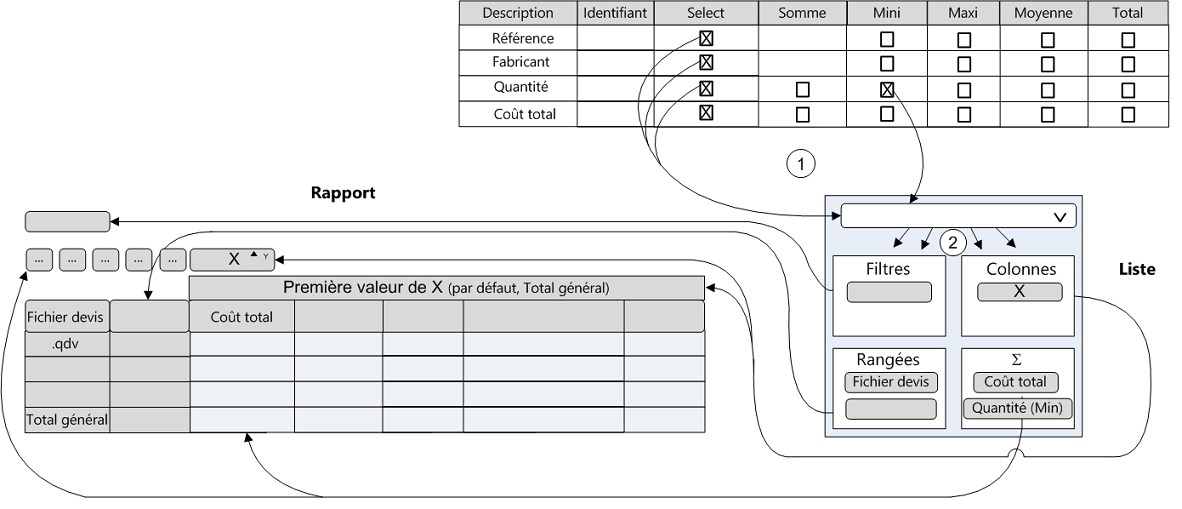
Le rapport est bordée par des étiquettes. Chaque étiquette comporte un triangle noir pour déplier/replier les lignes et un entonnoir pour filtrer selon les valeurs du champ associé.
Pour changer la largeur d'une colonne, traîner une de ses bordures verticales (une flêche double apparaît).
Pour exporter le rapport dans Excel, cliquer sur Exporter.
NOTA En dehors des champs monétaires, la colonne Total contient le nombre de minutes, et les colonnes Min et Max utilisent l'ordre alphabétique.